安装
JFreeChart因其高效的图表创建和用户友好的安装设置而广受欢迎。 本章介绍在Windows和Linux上设置JFreeChart的过程。 安装JFreeChart时需要用户管理。
系统需求 (System Requirements)
| JDK | 1.5或以上 |
| Memory | 2GB RAM |
| Disk Space | 没有最低要求 |
| Operating System Version | Linux或Windows |
安装JFreeChart
要安装JFreeChart,有以下三个步骤即...
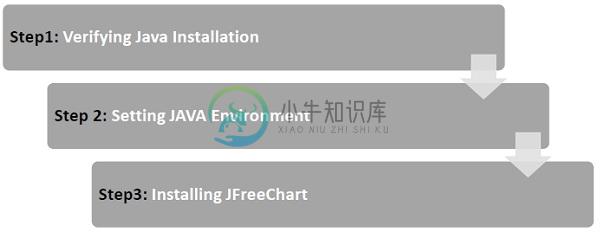
第1步:验证Java安装
要验证Java安装,请打开控制台并执行以下java命令 -
| 口 | 任务 | 命令 |
|---|---|---|
| Windows | 打开命令控制台 | C:> java -version |
| Linux | 打开命令终端 | $ java -version |
正确完成Java安装后,您应该为这两个操作系统获得以下输出 -
| S.No | 操作系统和描述 |
|---|---|
| 1 | Windows Java版“1.7.0_60”Java(TM)SE运行时环境(版本1.7.0_60-b19)Java HotSpot(TM)64位服务器VM(版本24.60-b09,混合模式) |
| 2 | Linux java版“1.7.0_25”OpenJDK运行时环境(rhel2.3.10.4.el6_4-x86_64)OpenJDK 64位服务器VM(版本23.7-b01,混合模式) |
如果您没有安装Java,请从链接安装Java软件开发工具包(SDK) -
https://www.oracle.com/technetwork/java/javase/downloads/index.html
我们假设您已经安装了Java 1.7.0_60版本,然后再继续本教程。
第2步:设置JAVA环境
将JAVA_HOME环境变量设置为指向计算机上安装Java的基本目录位置。 例如,
| S.No | Os&Description |
|---|---|
| 1 | Windows 将环境变量JAVA_HOME设置为C:\ProgramFiles\java\jdk1.7.0_60 |
| 2 | Linux export JAVA_HOME =/usr/local/java-current |
将Java编译器位置附加到系统路径。
| S.No | 操作系统和描述 |
|---|---|
| 1 | Windows 附加字符串; C:\Program Files\Java\jdk1.7.0_60\bin到系统变量PATH的末尾。 |
| 2 | Linux export PATH = $ PATH:$ JAVA_HOME/bin/ |
如上所述,从提示的命令验证命令java -version 。
第3步:安装JFreeChart
从链接http://www.jfree.org/jfreechart/download/下载最新版本的JFreeChart.zip。在所需的库链接到Java程序的任何位置解压缩下载的文件。 下图显示了目录和文件的结构 -
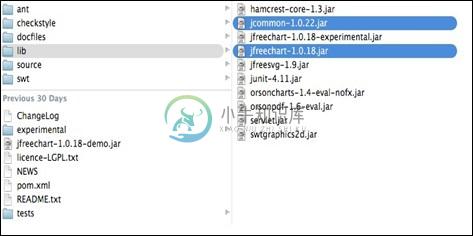
将jfreechart-1.0.18.jar和jcommon-1.0.22.jar文件的完整路径添加到CLASSPATH,如下所示 -
| S.No | 操作系统和描述 |
|---|---|
| 1 | Windows 将字符串“C:\jfreechart-1.0.18\lib\jfreechart-1.0.18.jar”和“C:\jfreechart-1.0.18\lib\jcommon-1.0.22.jar”附加到用户的末尾变量CLASSPATH |
| 2 | Linux 导出CLASSPATH = $ CLASSPATH:/usr/share/jfreechart1.0.18/lib/jfreechart-1.0.18.jar:/usr/share/jfreechart-1.0.18/lib/jcommon1.0.22.jar |
Note - 为了与MySql数据库通信,您还需要将类路径设置为mysql-connector-java-5.0.8-bin.jar 。

